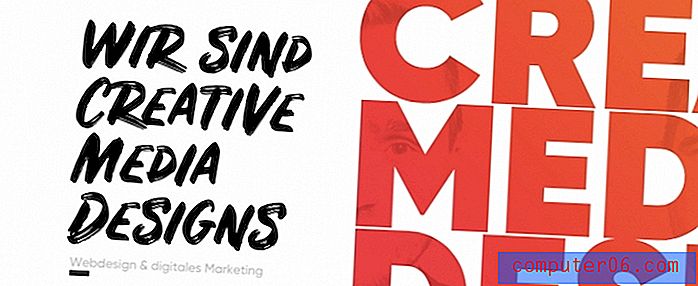Kako sakriti oznake oblikovanja u programu Word 2010
Vaš Microsoft Word 2010 dokument sadrži puno informacija iza scene koje diktiraju kako se elementi pojavljuju u tom dokumentu. Te informacije možete odabrati prikazivanjem ako omogućite opciju koja će prikazivati oznake oblikovanja. Međutim, s ovim oznakama može biti teško raditi ako s njima niste upoznati, pa biste mogli odlučiti da je uređivanje dokumenta jednostavnije kada su skriveni.
Srećom te oznake oblikovanja možete sakriti promjenom postavke u programu Word 2010. Također možete otići u izbornik programa Word da biste isključili sve oznake oblikovanja koje su prethodno konfigurirane za samostalno prikazivanje.
Savjet: Možete dodati komentar dokumentu u programu Microsoft Word kako bi drugi uređivači dokumenata mogli procijeniti ideju ili potencijalnu promjenu prije nego što se odluče na nju.
Evo kako spriječiti pojavljivanje oznaka u dokumentu Word 2010 -
- Otvorena riječ 2010.
- Kliknite karticu Početna na vrhu prozora.
- Kliknite gumb Prikaži / sakrij u odjeljku Odjeljak vrpce.
Ovi koraci su također prikazani dolje sa slikama -
1. korak: Otvorite Microsoft Word 2010.
2. korak: Kliknite karticu Početna iznad vrpce.

Korak 3: Kliknite gumb Prikaži / sakrij u odjeljku Odjeljak vrpce.
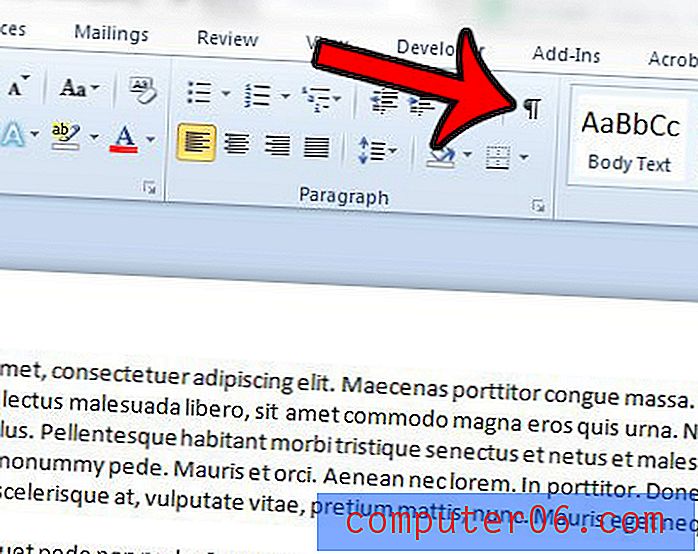
Ako se još uvijek prikazuju neke oznake oblikovanja, morat ćete promijeniti postavku oznake za oblikovanje na drugom mjestu.
Korak 4: Kliknite karticu Datoteka u gornjem lijevom kutu prozora.
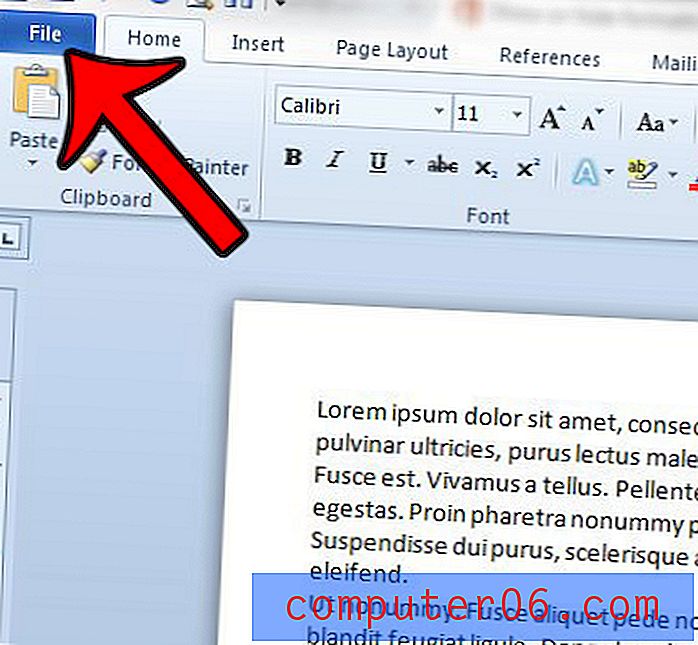
Korak 5: Kliknite Opcije u stupcu na lijevoj strani prozora. Ovo će otvoriti novi prozor pod nazivom Word Options .
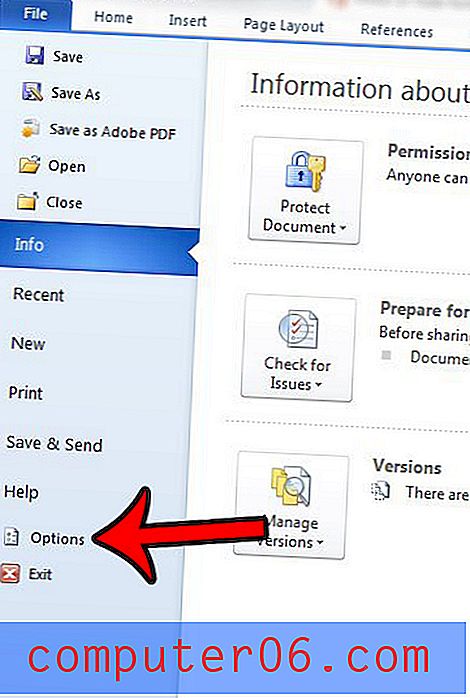
Korak 6: Kliknite karticu Display u lijevom stupcu prozora Word Options .
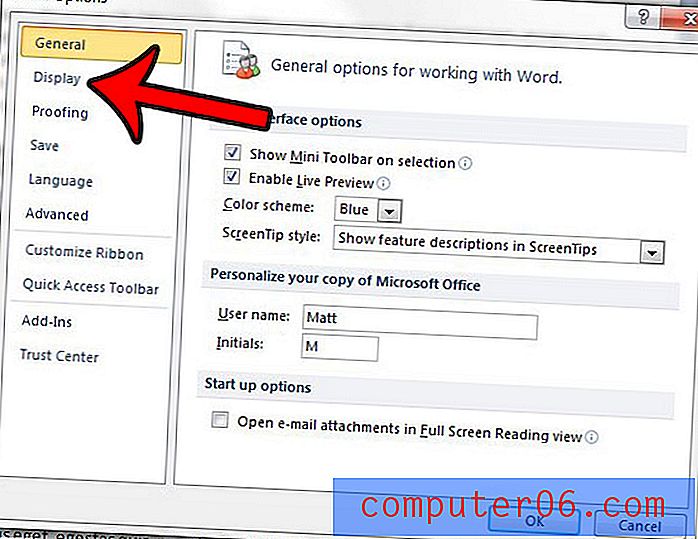
Korak 7: Poništite odabir svake opcije u odjeljku Uvijek prikaži ove oznake za oblikovanje na odjeljku zaslona . Zatim možete kliknuti gumb U redu na dnu prozora da biste spremili i primijenili promjene.
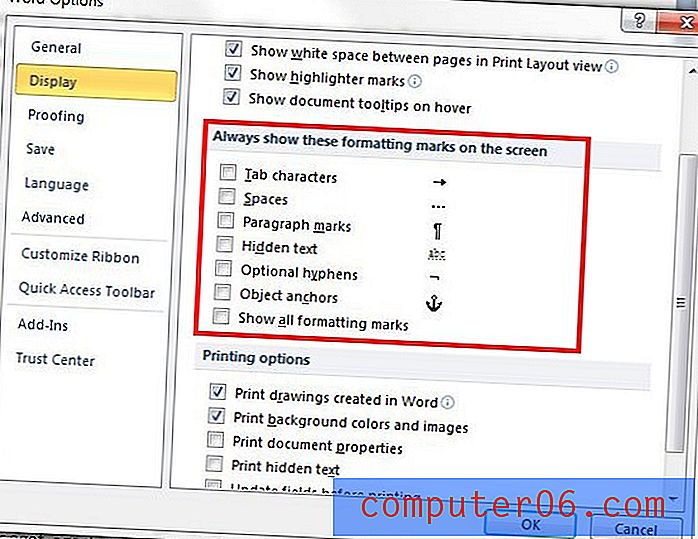
Pokušavate li kopirati i zalijepiti s drugog mjesta na vašem računalu, kao što je web preglednik, ili neki drugi dokument, ali font je pogrešan ili je pogrešna boja? Naučite kako zalijepiti u Word 2010 bez formatiranja i uštedite malo vremena i frustracije.